CorelDraw X4星形输入文字的操作教程
时间:2022-10-26 16:52
今天给大家讲的是CorelDraw X4星形输入文字的设置方法,对CorelDraw X4感兴趣的同学们就一起学习下具体方法吧!
CorelDraw X4星形输入文字的操作教程

我们需要先单击在左边的六边形的形状按钮。
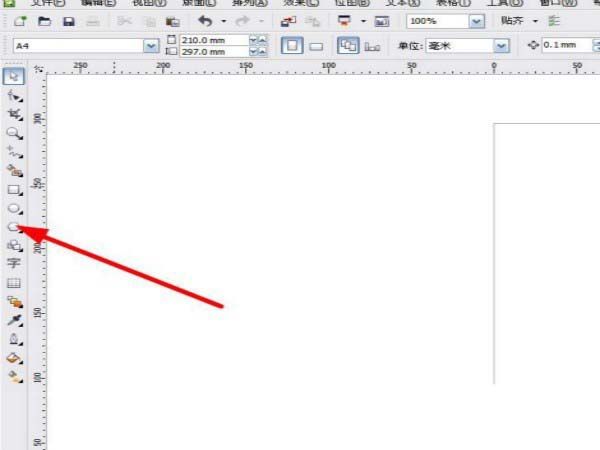
然后选择以后鼠标按着几秒,在命令中又选择星形。
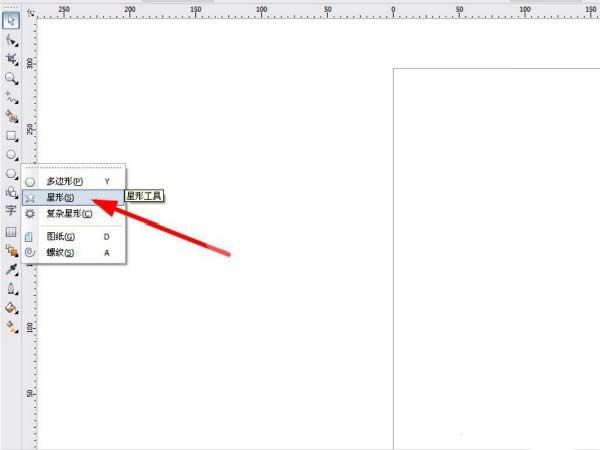
这时我们在中间的空白处画好一个星形状。
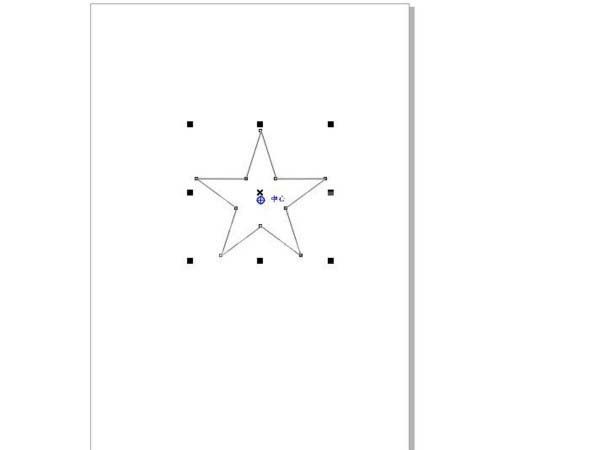
若是要取消鼠标指针,则需要单击第一个选择按钮。
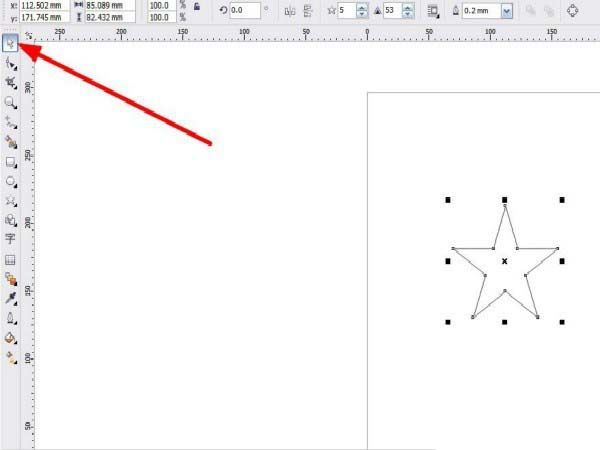
接着在下面找到“字”的按钮。
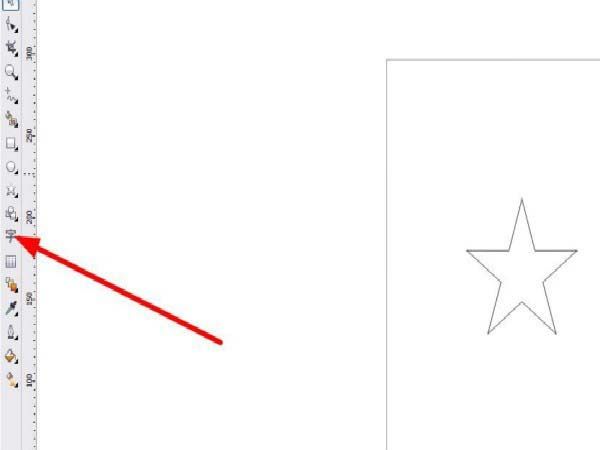
最后一步我们单击星形状的任意位置,输入文字。
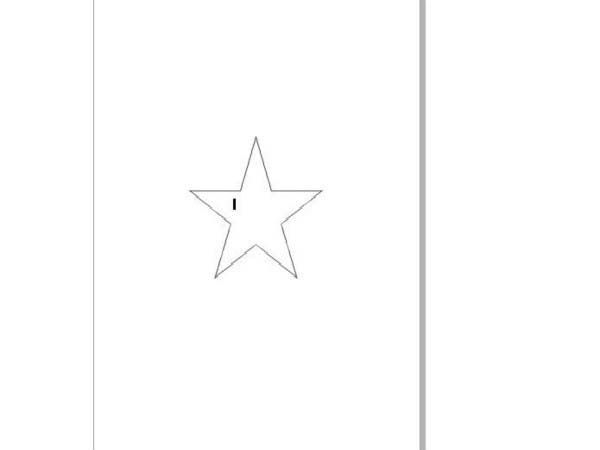
看完了上文描述的CorelDraw X4星形输入文字的具体操作步骤,你们自己也赶快去动手试试吧!



























